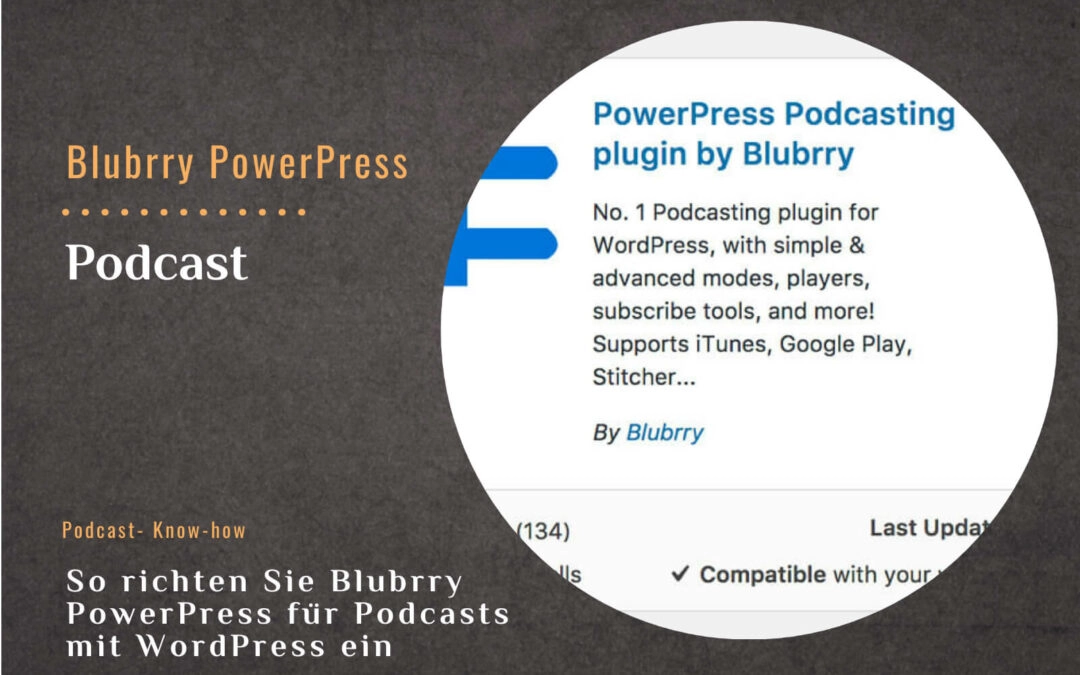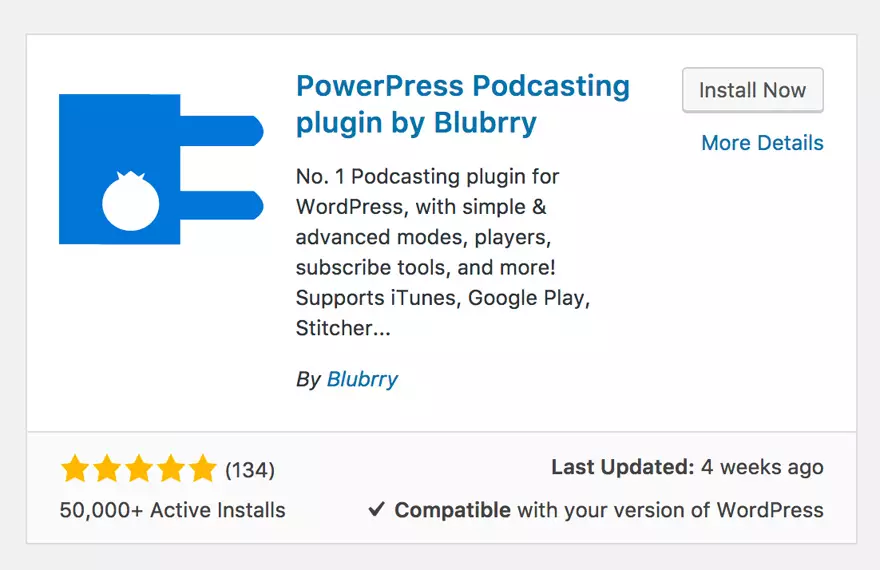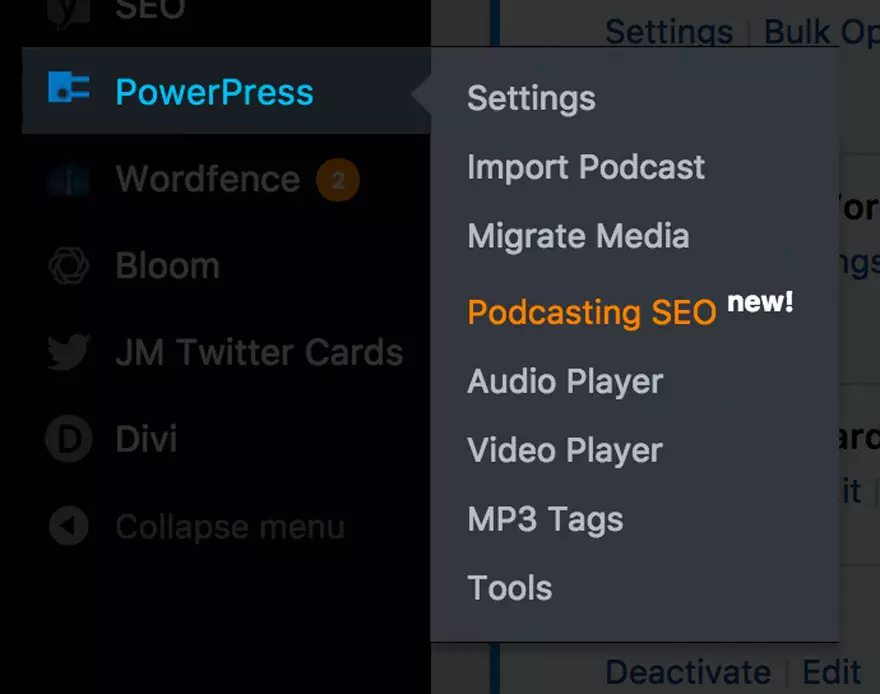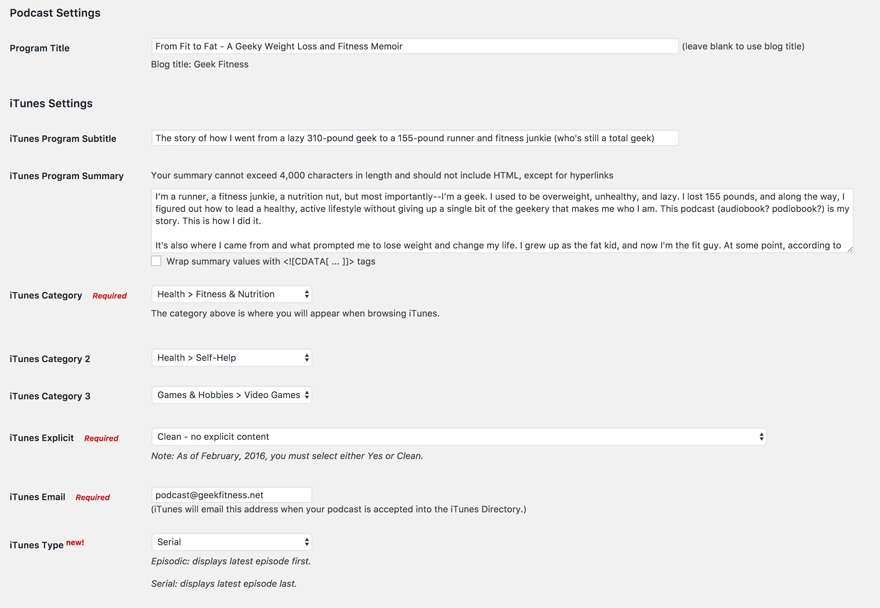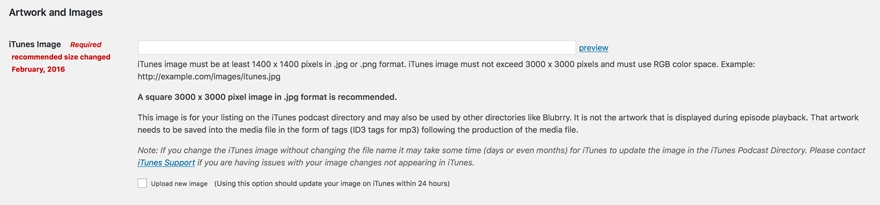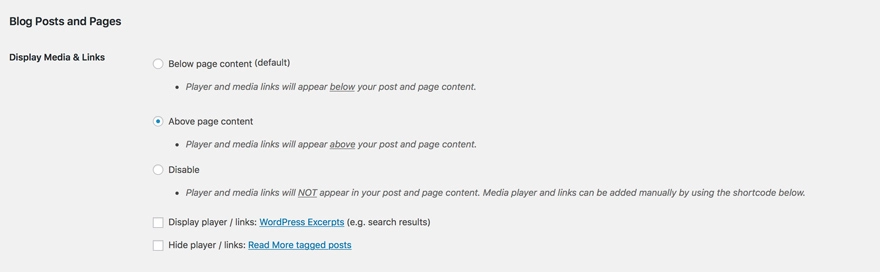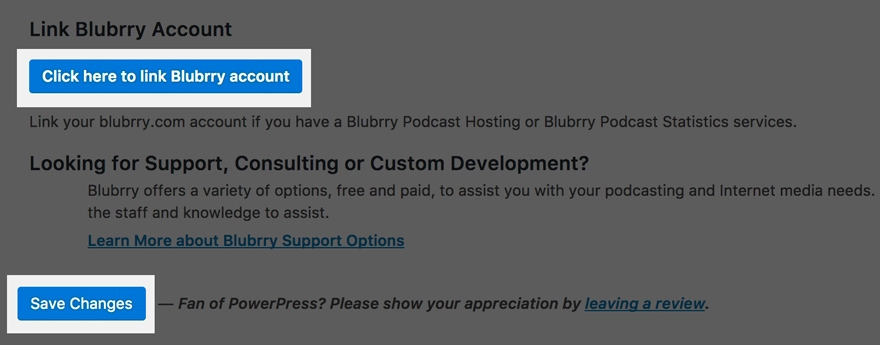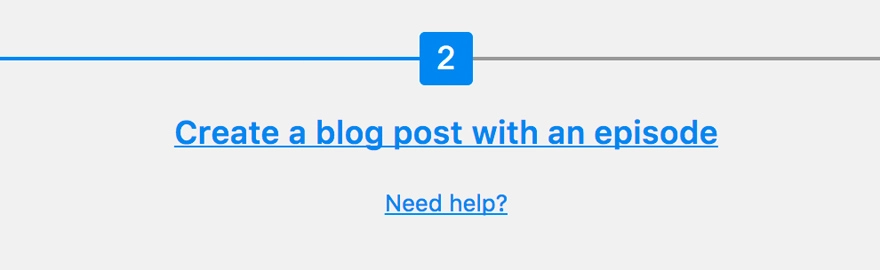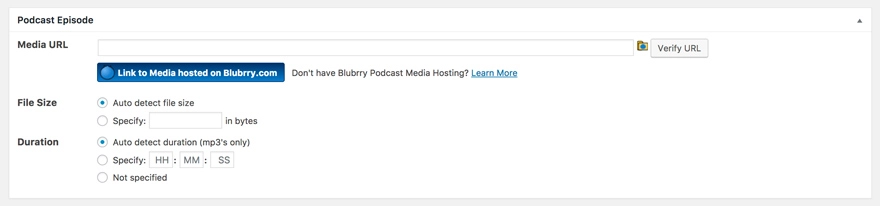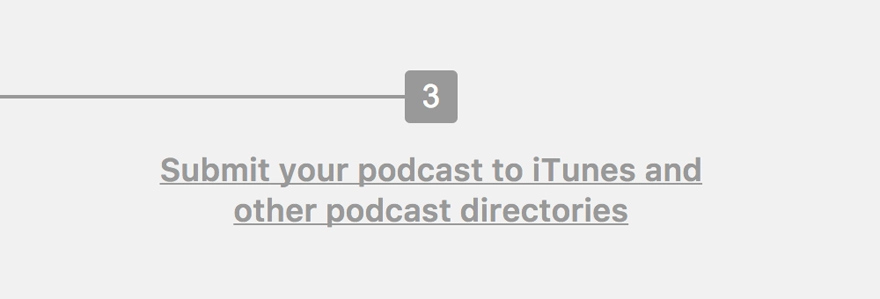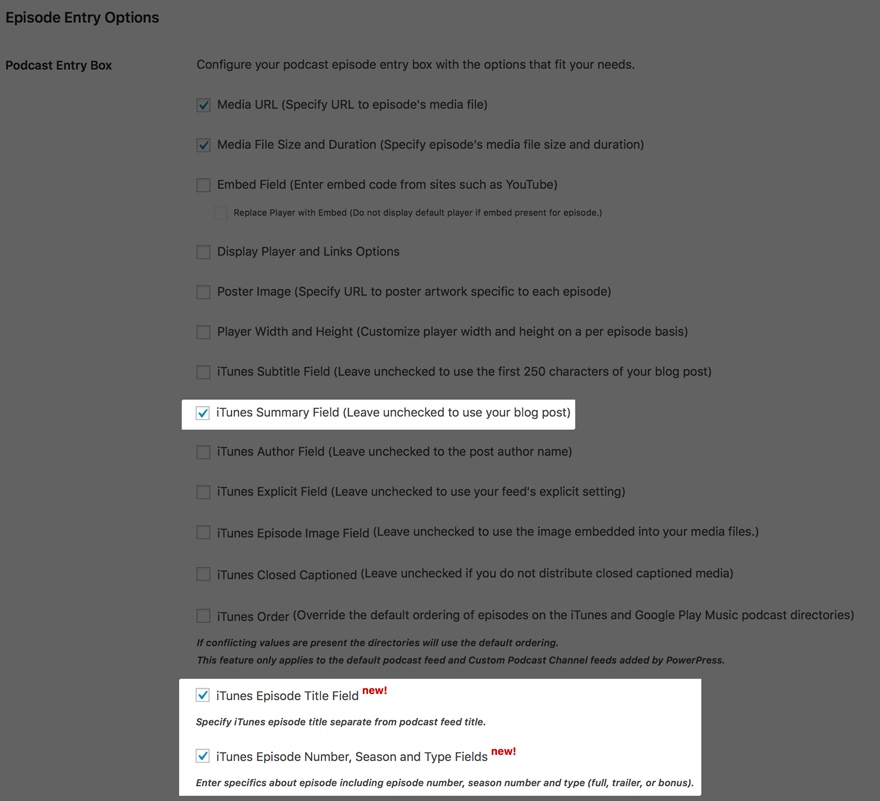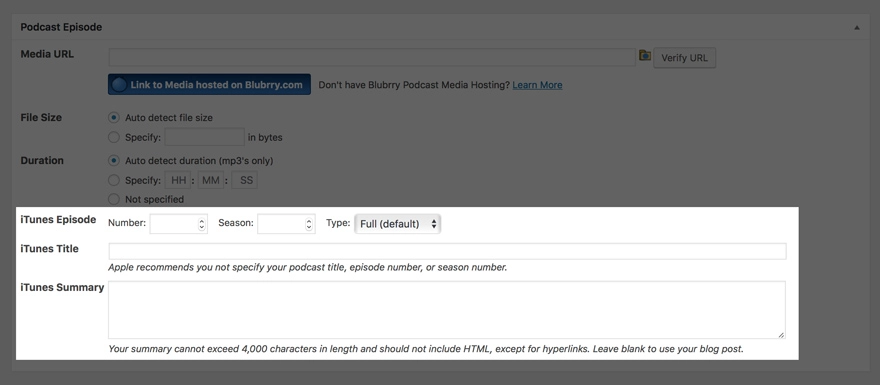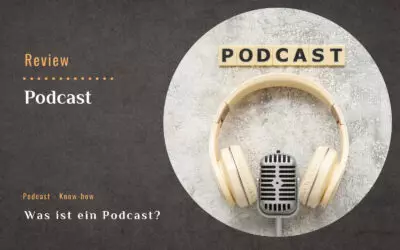Blubrry ist großartig. Blubrry ist weit mehr als eine köstliche Frucht, die reich an Antioxidantien ist, oder der Name, von dem ich träume, dass Violet Beauregard ein neues Tech-Start-up nennen würde.
Im Gegensatz zu Diensten wie Libsyn und Soundcloud, die auf Ihre WordPress-Seiten verlinken können, ermöglicht Blubrry PowerPress Ihre primäre Interaktion mit Ihrem Podcast dort, wo Sie sich offensichtlich am wohlsten fühlen – in Ihrem eigenen WordPress-Dashboard.
Was genau ist Blubrry PowerPress?
Kurz gesagt, Blubrry PowerPress ist ein All-in-One-Plugin, mit dem Sie einen Podcast vollständig von Ihrer WordPress-Webseite hochladen, hosten und veröffentlichen können. Sie müssen keinen externen Dienst in Anspruch nehmen (obwohl Sie dies können, wenn Sie möchten). Alles, von Abonnementoptionen über einen integrierten Player bis hin zur RSS-Verwaltung, funktioniert sofort. Rrrr… das Plugin-Repository.
Legen wir los
Der erste Schritt
Wirklich, der erste Schritt wird schon lange vorher gemacht. Ihre Show wird konkretisiert und geplant und Sie haben möglicherweise sogar einige Folgen aufgenommen und im Kasten, die zum Hochladen bereit sind. Sie haben Podcast-Grafiken und das Twitter-Handle Ihrer Show ist hängen geblieben, bevor Sie zu PowerPress wechseln.
Grundsätzlich sage ich, dass ich unter der Annahme arbeite, dass Sie vorbereitet und bereit sind, mit PowerPress loszulegen.
In diesem Sinne werde ich einen in der Entwicklung befindlichen Podcast verwenden, den ich bald selbst starten möchte, anstatt Dummy-Text und Beispiele zu verwenden.
Laden Sie das Plugin herunter und installieren Sie es
Es sollte selbstverständlich sein, aber Sie müssen das Plugin installieren. Gehen Sie einfach zu Plugins -> Neu hinzufügen in Ihrem WordPress-Dashboard und suchen Sie nach so ziemlich jeder Kombination aus Blubrry, PowerPress und Podcasting. Sie werden (hoffentlich) ein PowerPress Podcasting-Plugin von Blubrry finden.
Installieren Sie es und aktivieren Sie es. Sie kennen die Vorgehensweise. Wenn das erledigt ist, ist es Zeit, Ihrem Baby das Fliegen beizubringen.
Die Einstellungen
Sie haben jetzt einen PowerPress-Eintrag in Ihrem Dashboard.
Wenn Sie Ihre PowerPress-Einstellungen zum ersten Mal öffnen, kann dies etwas entmutigend sein. Mach sie sich dennoch keine Sorgen. Stellen Sie einfach sicher, dass Sie sich im einfachen Modus befinden. Im erweiterten Modus haben Sie eine Menge Kontrolle über Ihren Podcast, aber im einfachen Modus ist es einfacher, durch die Ersteinrichtung zu kommen.
Solange Sie sich im einfachen Modus befinden, sind Ihre anfänglichen Optionen etwas einfacher zu verwalten. (Nicht, dass der erweiterte Modus nicht verwaltet werden kann, aber es gibt nur viel mehr, als Sie derzeit benötigen.)
Zunächst füllen Sie Ihre iTunes-Informationen unter der Überschrift Podcast-Einstellungen aus. Warum iTunes? Denn dort geht die überwiegende Mehrheit der Podcast-Hörer hin (und dort erhalten die meisten Podcast-Aggregatoren Ihren Feed). Sie möchten also, dass es so vollständig wie möglich ist.
Programmtitel
Ziemlich einfach, dies ist der Haupttitel Ihrer Show. Sie werden unterschiedliche Meinungen darüber hören, ob Sie hier einen Untertitel einfügen sollen oder nicht, aber ich bin der Meinung, dass Sie bereit sind, wenn Sie den Untertitel ergänzen und die Zuhörer dadurch nicht ablenken. Ich habe für meine neue Show From Fit to Fat – Ein geeky Gewichtsverlust- und Fitness-Memoir gewählt, weil es etwas SEO enthält und den Hörern genau sagt, was es sein wird.
iTunes Programm Untertitel
Dies dient ausschließlich dazu, den Leuten zu helfen, Ihre Show zu finden. Es wird sowohl für Abonnenten als auch für Suchanfragen angezeigt, jedoch nicht auf der Primärseite der Sendung. Sie möchten also etwas Beschreibendes, Kurzes und Schlagkräftiges. Ich habe die Geschichte verwendet, wie ich von einem faulen 310-Pfund-Geek zu einem 155-Pfund-Läufer und Fitness-Junkie (der immer noch ein totaler Geek ist) gewechselt bin, weil das so heruntergekommen ist, wie ich es bekommen konnte.
iTunes Programmübersicht
Die Langversion des Untertitels. Nutzen Sie die bis zu 4.000 Buchstaben und geben Sie Ihren potenziellen Hörern alle Informationen, die sie benötigen, um zu entscheiden, ob Ihre Show für sie ist. Denken Sie daran, es ist die Kopie auf der Rückseite eines Taschenbuchs. Wenn Sie es lesen und es Sie nicht anspricht, werden Sie dieses Buch nicht kaufen. Das selbe hier.
iTunes-Kategorien
Diese Kategorien sind sehr wichtig. Es ist unbedingt erforderlich, dass Sie so spezifisch wie möglich sind. Diese Spezifität wird Sie nicht nur in die Augen Ihrer Zielgruppe bringen, sondern Sie haben auch das Potenzial, in den Best-of-Rankings dieser Kategorie / Unterkategorie aufgeführt zu werden. Also wähle sorgfältig. Bei meiner neuen Show habe ich darauf geachtet, die Bereiche Gesundheit, Fitness und Ernährung, aber auch die Kategorie Videospiele zu berücksichtigen, da ich viel davon in die Skripterstellung aufgenommen habe.
iTunes Explicit
Persönliche Präferenz für Ihre Show. Denken Sie nur daran, für wen Sie Podcasts erstellen möchten, da die Leute dieses Tag wirklich überprüfen. Ich gehe mit Clean over Explicit, weil es meine Persönlichkeit ist. Sie wählen, was für Sie am besten funktioniert.
iTunes Email
Selbsterklärend, denke ich.
iTunes-Typ
Dies ist ein neues Tag, dass iTunes mit der Veröffentlichung von iOS 11 einführt. Wenn Sie angeben, dass Ihr Podcast episodisch ist, beginnt Ihre neueste Episode immer oben in Ihrem Feed. Wenn es seriell ist, ist Ihr ältester oben. Da ich mit dieser Show eine Geschichte erzähle, setze ich meine auf Serial, aber mein Haupt-Podcast ist zum Beispiel auf Episode eingestellt, weil wir jede Woche ein neues Thema haben, das nicht auf der Woche zuvor aufbaut.
Weiter oben in PowerPress… Artwork!
Kein Podcast ist ohne Grafik vollständig. Es ist das Albumcover, das die Leute anzieht, das Buchcover, das sie dazu bringt, Ihr Buch aus dem Regal zu nehmen.
iTunes empfiehlt jetzt ein 3000 × 3000 JPG- oder PNG-Bild, das Sie in Ihre WordPress-Medienbibliothek hochladen und hier in PowerPress aufnehmen. Die Mindestanforderung ist 1400 × 1400, aber je höher die Auflösung, die Sie hier wählen, desto besser wird Ihre Show aussehen.
Sie müssen Ihre Grafik in Ihre WordPress-Medienbibliothek hochladen und den Dateinamen kopieren, um sie in das Feld „iTunes-Bild“ einzufügen.
Blogposts und Veröffentlichungsfolgen
Du hast es fast geschaft! Wir treffen die letzten Schritte!
In den Blubrry PowerPress-Einstellungen können Sie festlegen, wo Ihr Media Player angezeigt werden soll. Die Standardeinstellung liegt unterhalb des Post-Inhalts, aber ich persönlich bevorzuge oben, da dies es für sie einfacher macht, frühzeitig auf Play zu klicken und dann Ihre Notizen zu lesen.
Am Ende ist es alles persönliche Präferenz, also machen Sie mit, was Sie und Ihr Publikum glücklich macht. (Beachten Sie, dass das Divi-Audiomodul dadurch nicht platziert wird, wenn Sie es anstelle des PowerPress-Moduls verwenden. Es ist völlig separat.)
Sobald Sie sich entschieden haben, wo Sie Ihren Media Player platzieren möchten, können Sie Ihr Blubrry-Konto verknüpfen (kostenlos und optional, obwohl empfohlen), um die Statistik einzurichten und zu verfolgen, auch wenn Sie sie das Hosting nicht verwenden) und speichern Sie Ihre Änderungen.
Jetzt hast du einen Podcast! Hurra!
Aber was machst du damit? Fahren Sie mit Schritt 2 fort und erstellen Sie natürlich einen Blog-Beitrag!
Hier beginnt der Spaß und die Magie passiert. Und weisst du was? Sie wissen bereits, wie es geht!
Sie können entweder auf den blauen Text oben auf Ihrer Einstellungsseite klicken – dort steht „Blogpost mit einer Episode erstellen“ – oder Sie können in Ihrem WP-Dashboard zu „Beiträge“ -> „Neu hinzufügen“ navigieren und Ihren Blogpost aufschreiben so wie du es immer tun würdest. Beide arbeiten genauso.
Sie können sich jeden unserer Divi Nation-Podcasts ansehen, um zu sehen, wie Sie Blogs schreiben können, die als Shownotizen dienen.
Podcast-Medien hinzufügen
Sobald Notizen geschrieben wurden (oder bevor sie vorliegen – das liegt bei Ihnen), müssen Sie die Podcast-Datei selbst hinzufügen. Scrollen Sie nach unten, bis Sie das neue Feld finden, das PowerPress hinzugefügt hat: Podcast-Episode.
Wie bei der Podcast-Grafik zuvor müssen Sie die Audiodatei in Ihre Medienbibliothek hochladen und die Datei-URL in das entsprechende Feld kopieren. (Beachten Sie, dass Sie dieselbe Datei-URL auch in das Divi-Audiomodul einfügen können, um Ihren Posts zusätzlichen Schwung zu verleihen.)
iTunes akzeptiert nur MP3-Dateien. Sie können Speicherplatz und Downloadzeit Ihrer Hörer sparen, indem Sie Ihre Dateien mit einer Monospur mit 128 KBit / s oder darunter codieren, ohne dass die Audioqualität spürbar beeinträchtigt wird. (NPR, Podcast der Extraklasse, komprimiert noch niedriger, FYI).
Überprüfen Sie die URL für die Datei und wissen Sie was? Sie sind fertig!
Alles, was Sie tun müssen, ist auf die Schaltfläche „Veröffentlichen“ zu klicken, und Ihre Show wird für die ahnungslose Öffentlichkeit freigesetzt.
Die Show muss noch bei iTunes eingereicht werden (und einige dieser neuen iOS-spezifischen Details wurden später im erweiterten Modus Ihrer Einstellungen ausgearbeitet), aber um Blubrry PowerPress für den Podcast Ihrer Show einzurichten. Das ist alles was es braucht. Sie können die Post-URL genau in dieser Sekunde teilen und die Leute können Ihnen zuhören, wie Sie über etwas sprechen.
Wenn Sie Blubrrys Schritt 3 übernehmen und bei iTunes einreichen möchten (und dies funktioniert unabhängig davon, ob Sie Blubrry PowerPress verwenden oder nicht), würde ich Ihnen dies auch gerne beibringen.
Erweiterter Modus und iOS 11-Tags
Eine letzte Sache, die ich ansprechen möchte, ist die Verwendung der in iOS 11 eingeführten Podcast-Tags.
- itunes:type: Mit type können Sie angeben, ob die Show seriell oder episodisch ist, wie oben beschrieben
- itunes:episodeType: Mit Episodentyp können Sie zwischen vollständigen Episoden, Episoden-Trailern und Bonus-Episoden unterscheiden
- itunes:title: Bei title verwenden Sie nur den Titel Ihrer Episode, ohne dass eine Staffel oder Episodennummer aufgeführt ist
- itunes:episode: Episode ist die Episodennummer. Entweder nach Saison oder insgesamt. Deine Entscheidung.
- itunes:season zeigt deine saisonnummer, wenn du deine show so trennst
- itunes:summary gibt dir die Möglichkeit, deine Inhalte zu necken, ohne vollständige Shownotizen zu machen
- content:encoded zeigt Ihre Notizen in voller Länge und den Inhalt, der neben Ihrer Episode enthalten ist.
Aber wie benutzt man diese Tags? Nun, Blubrry hat diese bereits für Sie in PowerPress integriert. Um sie nutzen zu können, müssen Sie Ihre PowerPress-Einstellungen in den erweiterten Modus versetzen und dann auf die Registerkarte „Episoden“ klicken.
Wählen Sie die Optionen aus, die Sie verwenden möchten (ich habe Zusammenfassung, Episodennummer und Staffel ausgewählt).
Die von Ihnen ausgewählten Felder werden jetzt angezeigt, wenn Sie einen neuen Beitrag / eine neue Episode veröffentlichen, damit Ihr Inhalt in das neue und verbesserte iTunes-Podcasting-Erlebnis passt.
Podcasts verbindet Analytics
Eine weitere wichtige Verbesserung von iOS 11 ist die offizielle Analyse. Da fast zwei Drittel der Podcasts auf irgendeine Weise über Apple und iTunes eingehen, sind die Analysen noch nicht abgeschlossen, aber sie werden besser sein als bisher.